手机蓝牙如何连接电脑,详细教您手机蓝牙如何连接电脑
- 分类:win8 发布时间: 2018年01月02日 10:00:59
现如今我们所使用的手机里都保存这很多的文件,图片之类的东西,文件过多后会造成运行过慢,所以需要进行转移。那么该怎么办呢?删了这些文件又觉得可惜,诶,我们可以使用手机蓝牙连接电脑来传输啊,如何操作?下面,小编就来跟大家聊聊手机蓝牙如何连接电脑。
在现如今,人们用到的最多的电子类产品就是电脑和手机了吧,一般,我们的手机连接电脑都是使用数据线来作为桥梁的,那么当我们在既没有数据线,有没有局域网的情况之下,如何让手机连接电脑呢?没事,我们还有蓝牙来操作,为此,小编就给大家整理了手机蓝牙连接电脑的操作教程。
手机蓝牙如何连接电脑
首先请开启手机上的蓝牙功能
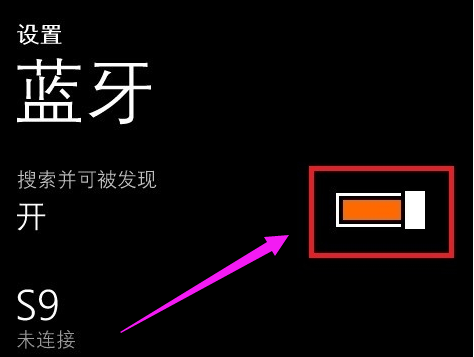
手机电脑图解-1
右击电脑右下角的蓝牙应用图标,点击菜单中的添加设备,(没有蓝牙可到网上下载)
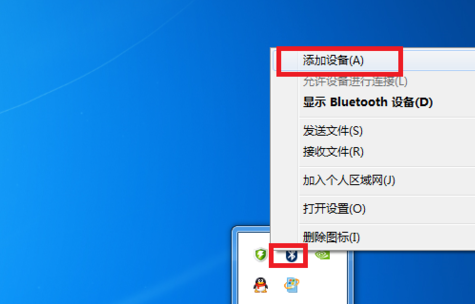
手机蓝牙电脑图解-2
系统开始搜素范围内的蓝牙设备,等待搜索完成。
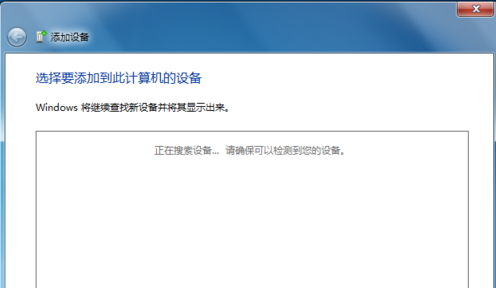
手机电脑图解-3
搜索完成后系统出现范围内所有蓝牙设备列表,选择你要连接的蓝牙设备,点击下一步!
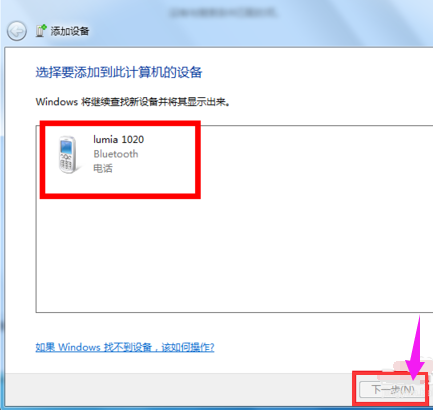
电脑电脑图解-4
出现配对匹配页面,在手机端会出现相应的提示框,如果无误点击下一步
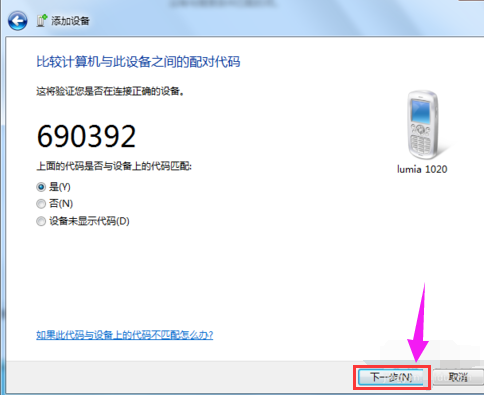
手机蓝牙电脑图解-5
设备添加成功,点击完成按钮
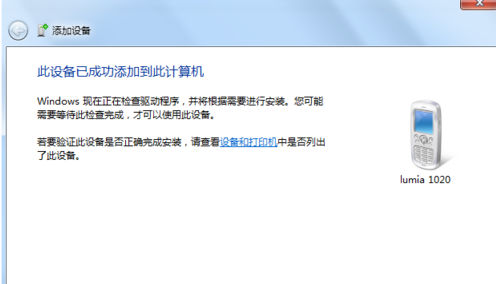
手机电脑图解-6
连接完成后,
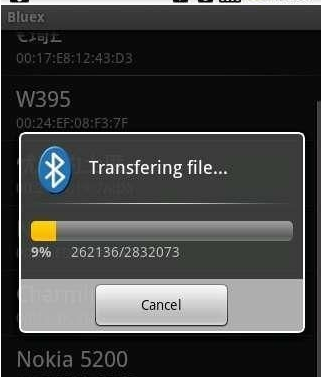
电脑电脑图解-7
可以配对设备之间互传文件

手机电脑图解-8
以上就是手机蓝牙连接电脑的操作方法了。
猜您喜欢
- vcard文件怎么打开,详细教您怎么打开v..2018/08/30
- u盘装系统的优缺点分析2013/04/01
- 小编教你们如何u盘制作PE盘..2016/11/06
- 剑灵截图,详细教您剑灵怎么截图..2018/05/08
- 电脑发短信到手机,详细教您电脑怎么发..2018/05/09
- 控制面板快捷键,详细教您Win8控制面板..2018/05/05
相关推荐
- 笔记本无线网卡驱动安装方法图解.. 2017-09-22
- 如何设置bios呢? 2017-02-24
- 雨林木风一键重装系统教程.. 2016-10-31
- 解答电脑恢复出厂设置具体操作步骤.. 2019-01-23
- office 2010永久密钥下载 2017-10-20
- 小编教你如何刷bios教程 2017-09-23




 粤公网安备 44130202001059号
粤公网安备 44130202001059号